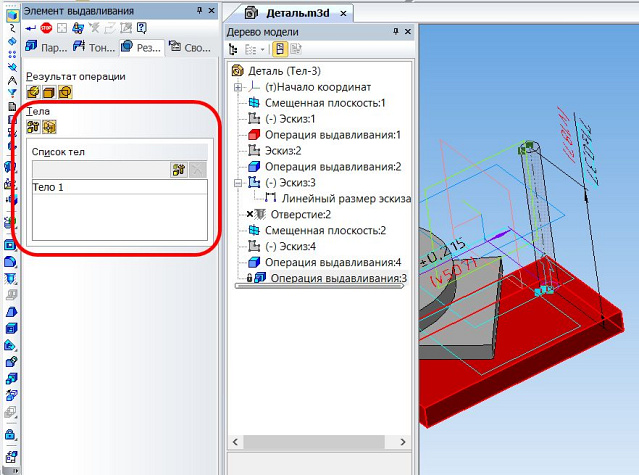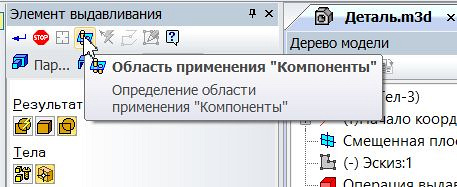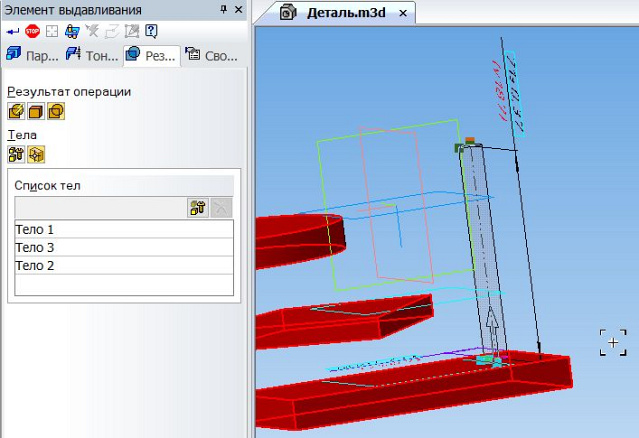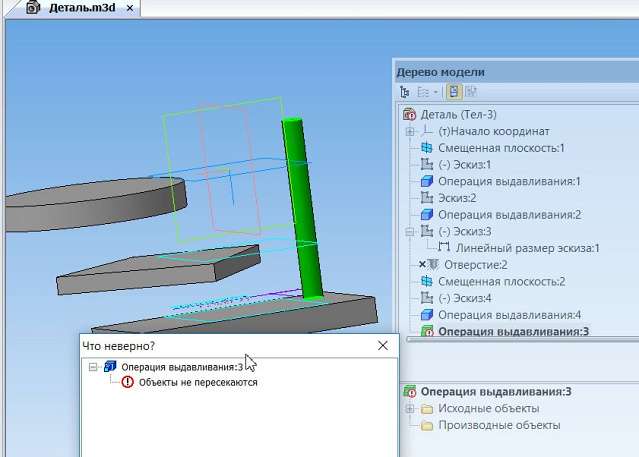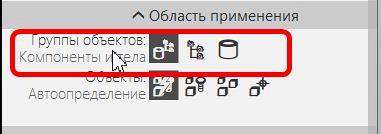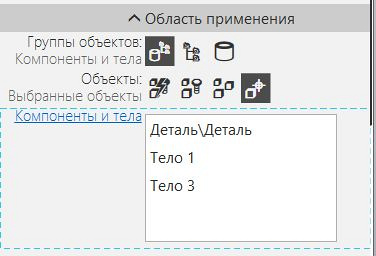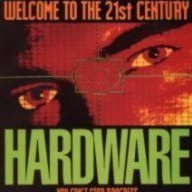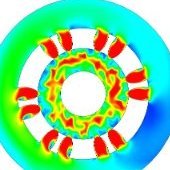|
Главная Новости Управление областью применения операций в КОМПАС-3D V17 « Назад
Область применения операции — это выбор объектов, с которыми будет взаимодействовать (приклеиваться, вычитаться — в зависимости от заданного результата) создаваемый операцией элемент. Штука довольно сложная сама по себе, да и не каждому пользователю нужно туда заглядывать. Если модель делается «раз и навсегда», т.е. потом не меняется или меняется незначительно, если в модели нет разнообразия объектов (одно тело), то работа системы с автоматическими настройками вполне устроит. В противном случае при перестроении модели часто приходится разбираться, почему на операции выдается ошибка? Почему выдавливание объединяется с одним телом, но «не замечает» другое, с которым его также нужно объединить? Ну и другие похожие вопросы. В предыдущих версиях функциональность управления областью применения наращивалась постепенно и неоднородно. Сама по себе не очень простая, она получилась еще и сложной в управлении. Тела находились в одном месте, компоненты — в другом, отдельном подпроцессе. Кроме того, функционал работал по-разному для вырезания и объединения. Для вырезания (и операции «Отверстия» в том числе), если установить список объектов, то операция не обязана взаимодействовать со всеми объектами списка, но будет взаимодействовать с теми объектами из этого списка, которые будут пересечены фантомом. Для выдавливания — не так. Если установлен список, то операция должна пересечь все заданные объекты, в противном случае будет ошибка. Аналогично, если установить «Все тела», то нужно обязательно пересечь все тела и объединиться с ними. Работа области применения с телами и вставками компонентов тоже отличалась. В КОМПАС-3D V17 упростили интерфейс управления и унифицировали поведение для добавлениявырезания и в работе с телами и компонентами. Что получилось? Первое — управление сведено в одну секцию. Имеется переключатель групп объектов (выбор «по крупному»): Компоненты и тела, Компоненты, Тела. Если конструктор работает с телами и компонентами (например, в сборке) и ему необходимо набрать список определенных объектов, то тела и компоненты набираются в один общий список. Второе — унификация поведения. Прежде всего, она касается работы с результатом «Объединение». Если набран список объектов, то операция будет взаимодействовать (объединяться) с теми объектами (телами и компонентами из списка), которые будут пересечены фантомом. Если какие-то объекты не будут пересечены, то они не изменятся, никаких ошибок в дереве построения не будет. При включении «Все объекты» инструмент работает, в принципе, так же. Условно можно считать, что при этом список наполнен всеми телами и компонентами модели. Оба варианта управления могут оказаться полезными для моделей, предусматривающих значительные трансформации в процессе построения, либо при изменении по переменным. Но особенно — для многотельных моделей, операций, выполняемых в сборке, т.е. для моделей со значительным количеством объектов. Статья подготовлена по материалам www.kompas.ru. Поделиться:
|
В новом обновлении программы КОМПАС-3D v17 оказались скрытые возможности, которые не могут не заинтересовать пользователей. Используются они не слишком часто, но конструкторы могут на них ориентироваться в некоторых рабочих ситуациях. В этой статье мы поговорим об управлении областью применения операций. Так, мы выясним, когда требуется настройка этой самой области и как изменилось ее функционирование по сравнению с предыдущими версиями программы.
Область применения операции представляет собой меню выбора объектов, с которыми будет координироваться элемент, создаваемый в результате всевозможных операций. Данное меню не самое простое, да и не каждый пользователь будет с ним взаимодействовать. Так, если рисунок проектируется по принципу «раз и навсегда» (то есть не будет в дальнейшем меняться, или же эти перемены будут незначительными) то даже автоматические настройки окажутся более чем приемлемым вариантом. Если же при разработке модели придется взаимодействовать с программными ошибками и некоторыми состыковками, данная функция станет вполне важной.
Функциональность управления программой и ее областью применения в ее предыдущих версиях улучшалась весьма сложно. Опция и так является не самой простой, и столь же тяжелым стало ее управление. Основное тело объекта размещалось в одном поле, его компоненты – в другом. Не самый удобный фактор.
Особенности программы предполагали разные функционалы для вырезания и объединения объектов, что также было не самым удобным решением для большинства пользователей.
Кроме того, при выборе функции «Все тела» приходилось в обязательном порядке пресекать каждое из них для дальнейшего объединения. Функционирование области применения с телами и вставками компонентов также базировалось на индивидуальном принципе работы.
В новой версии программы разработчики решили пойти навстречу пользователям и попробовали упростить интерфейс программы, а также объединили принципы использования вышеуказанных опций.
Теперь управление перенесли в одно подменю. Пользователь сможет поработать с переключателем групп объектов, разделённых на несколько категорий.
Если пользователь взаимодействует с компонентами и телами, и он хочет сделать список из некоторых объектов – все такие тела и компоненты будут перенесены в один полный перечень.
Пользование опцией объединения теперь стало приносить более унифицированные результаты.
Если пользователь набирает перечень объектов, операция будет объединяться с теми, которые будут пересекаться фантомом. Если некоторые тела не окажутся под пересечением, изменяться они не будут. Также в такой ситуации не подвергнется изменениям и древо построения.
При активации опции «Все объекты» программа будет работать по идентичному принципу. Получается, что при этом список наполняется всеми элементами из разрабатываемой модели.
Эти типы управления могут принести немало пользы для моделей, которые пользователь будет периодически изменять. Особенно хороши они при работе с многокомпонентными моделями.
Так мы подсказали пользователям самый удобный путь пользования областью применения. Если же вы так и не смогли разобраться в его особенностях, постарайтесь сделать так, чтобы установленное автоопределение работало по идентичному принципу.
Не показывает исполнения детали
Автор Igor87, 22.11.22, 15:12:42
« предыдущая — следующая »
0 Пользователей и 1 гость просматривают эту тему.
саму деталь (нулевое исполнение) компас показывает, а вот остальные исполнения — не показывает? в чем может быть причина в листовом теле (пишет что — не задана область применения операции и стоят восклицательные знаки)
Желательно указать версию Компаса и файл выложить.
v18 kompas , деталь загрузить не могу почемуто
почемуто загрузка останавливается на определенном моменте и перестает загружаться — будь то изображение или файл детали, не знаю почему
Igor87, это Ваш файл или Вы его получили со стороны?
Если Ваш — удалите все исполнения, проверьте определённость эскизов и создайте исполнения заново.
На этом этапе Вы должны увидеть копию базового исполнения — её видно?
Дальше смотрите после каких телодвижений пропадает видимость и возникает ошибка

базовое исполнение видно, почемуто зависимые слетают — просто исчезают и все
Причем слетает не только эта деталь, но и многие другие детали в других сборках, но не во всех (те которые как резервные копии — нормальные зависимые)
нам наоборот таблица гибов нужна тк с помощью коэффициента получаются неправильные развертки (не те)
Укажите в поле файл-источник для таблицы гиба тот же файл что и у родительского исполнения (Листовое тело)
У родительского он есть а у других исполнений отсутствует
Цитата: Igor87 от 24.11.22, 10:16:11нам наоборот таблица гибов нужна тк с помощью коэффициента получаются неправильные развертки (не те)
Таблица гибов и коэффициенты — это одно и то же, только поданное в разной форме. Просто нужно их согласовать: для каждой «ячейки» таблицы подсчитать коэффициент, занести на бумажную таблицу и пользоваться. Если нужно.
(Полагаю, выяснится, что для одного и того же материала для одного соотношения толщины и радиуса коэффициенты, подсчитанные из таблицы, окажутся разными. Это говорит об округлении табличных результатов, т.к. коэффициенты должны быть примерно равные.)
таблица компасовская — .loa на листовой металл..
Наверное так не пойдёт, ведь у автора наверняка какая то своя таблица вбита.
Цитата: Igor87 от 24.11.22, 10:16:11нам наоборот таблица гибов нужна тк с помощью коэффициента получаются неправильные развертки (не те)
А так получается мы подсунем стандартную программную таблицу со стандартными коэффициентами. С таким же успехом можно и врукопашную вбить коэффициенты в сгибы.
Ну тогда и нужно указать ту, которая вбита или должна быть вбита
Потому как в исполнениях это поле пустое, а в родительском исполнении непустое — у меня при открытии светится компасовская
«C:Program FilesASCONKOMPAS-3D v18SysSheetmetalSample3_Bend_deduction.loa»
Если в исполнениях в этом поле указать даже просто эту папку — все исполнения появляются на свет божий без красноты
А если у ТС вообще какая-то своя — пусть ее укажет.
Он уверенно говорит про таблицу, а не про коэффициенты
da таблица компасовская — но чтобы вбить её в зависимые исполнения пришлось их сделать независимыми..
Наверняка в Детали применён всего один Коэффициент (смещения нейтрального слоя). И к чему СТОЛЬКО мучений, когда всё решается тремя кликами.
Цитата: Igor87 от 24.11.22, 17:00:24da таблица компасовская — но чтобы вбить её в зависимые исполнения пришлось их сделать независимыми..
Добра всем!
Ничего не мешает после вбития таблицы выбрать Листовое тело и в контекстном меню нажать «Восстановить связь»
- Форум пользователей ПО АСКОН
-
►
Профессиональные вопросы -
►
Конструирование -
►
Параметризация -
►
Не показывает исполнения детали
Не отображается деталь исполнения
-
Ответить в тему
-
Создать тему
Рекомендованные сообщения
Присоединяйтесь к обсуждению
Вы можете опубликовать сообщение сейчас, а зарегистрироваться позже.
Если у вас есть аккаунт, войдите в него для написания от своего имени.
Примечание: вашему сообщению потребуется утверждение модератора, прежде чем оно станет доступным.
-
Сейчас на странице
0 пользователей
Нет пользователей, просматривающих эту страницу.
-
Сообщения
-
Автор:
fleshget · Опубликовано: 5 минут назад
Здравствуйте.
Сгенерил в Компасе профиль шкива зубчатого. Перенес в PS. Выделил. Создал СК вверху по центру. И в этом же центре нарисовал круг. Получилось шесть соток несоосность…
Проблема очень существенная: сперва выпилил шкив, потом только заметил. Пришлось сгенерить шкив на 40 зубов. В нем центра совпали. Уже выфрезеровал. Но это не выход с ситуации. Прошу помочь как все таки нарисовать круг по центру.
41.psmodel
-
Автор:
Krusnik · Опубликовано: 30 минут назад
Это значит, что можно взяться мышкой за эскиз и подвигать его влево-право (вдоль оси X).
В ролике двигается.
-
-
Автор:
maniokka · Опубликовано: 1 час назад
Спасибо что не задолбал))) По точкам попробовал, после отсечения они остаются на прежнем месте, так что не вариант. После отсечения понятно что можно, но это тоже не вариант. Это плиты утеплителя. Они вешаются на стену массивом. Но в стене есть проемы, и его надо обрезать, т.е. обрезается много таких плит и каждую потом замерять….
-
Автор:
Claus · Опубликовано: 2 часа назад
Можно заложить отсечения в саму деталь, если они не сложные. Можно например поставить 3д точки в углы элемента после отсечения и передавать информацию через измерение расстояния между этими точками, хотя наверно можно и просто длину края через переменную измерить, тогда точки не везде нужны, на сколько это стабильно будет работать не знаю. На счёт «задолбал», насмешил, на нормальные вопросы приятно отвечать, даже если потом понимаешь что ответа нет.
-
-
Автор:
Кварк · Опубликовано: 2 часа назад
Я не понимаю, что входит в Guide, а что в ShopMill?
Циклы сверления отв по окружности, пазы, круговые пазы и прочее — это исключительно ShopMill?
-
Автор:
Evgeny678 · Опубликовано: 2 часа назад
Всем доброго времени суток!
Есть чертеж модели для экструзии в Autocad. Но из-за малого опыты работы в программе не могу доработать до финиша для производства чертеж.
Не выдавливает 3D форму
Косяки: Линия на линии, дырки (не сомкнутые некоторые арки на углах),
Привести в божеский вид для производства. Печати на 3D принтере и производства.
Размеры все точные в чертеже! Любые изменения размеров недопустимы.
-
Автор:
A_1 · Опубликовано: 3 часа назад
Многие знают решение задачи про закольцованный поезд: «Представьте, что Вы оказались в поезде, последний вагон которого скреплён с первым так, что внутри можно свободно перемещаться между вагонами. Ваша задача — подсчитать их общее количество. В каждом вагоне можно включать или выключать свет, но начальное положение переключателей случайное и заранее неизвестно.»
На курсе Coffee break for Python предлагается непосредственно решить эту задачу так, как будто, Вы находитесь в этом поезде. Доступ к этой задаче открыт:
Для записи на курс можно воспользоваться промокодом КОФЕ
-
-
Для выполнения булевой операции служит команда Булева операция 
Порядок действий
1. Укажите тела, участвующие в операции, в графической области или в Дереве построения.
По умолчанию первое из указанных тел заносится в поле Базовый объект, а остальные — в поле Модифицирующие объекты.
2. Задайте тип булевой операции с помощью группы кнопок Результат на Панели параметров:



|
|
Объединение тел возможно, если они пересекаются или имеют общую поверхность, а вычитание и пересечение возможны, только если тела пересекаются. |
3. Чтобы базовое и/или модифицирующие тела булевой операции после ее завершения остались в модели, включите опцию Сохранить копию базового объекта и/или Сохранить копию модифицирующих объектов.
При отключенных опциях базовое и модифицирующие тела будут удалены после завершения операции.
4. При необходимости задайте наименование операции в секции Свойства на Панели параметров.
5. Для завершения операции нажмите кнопку Создать объект 
6. Если в результате операции образуется тело из нескольких частей, то после выполнения операции запускается процесс изменения набора частей. Оставьте нужные части модели (см. раздел Выбор частей, которые следует оставить).
В графической области появляется тело — результат операции, а в Дереве построения — соответствующая ему пиктограмма 
7. Для завершения работы команды нажмите кнопку Завершить 
Если было включено сохранение копий исходных тел — базового и/или модифицирующих, — то в графической области, кроме тела-результата, отображаются также копии исходного тела/тел. В Дереве модели копии тел являются подчиненными объектами булевой операции. Вы можете управлять их показом с помощью пиктограмм 

|
|
В случае, если исходные тела принадлежали компонентам или деталям-заготовкам, то они не становятся в Дереве подчиненными объектами булевой операции, а остаются на своих прежних местах; для управления их видимостью используются отображающиеся там же пиктограммы. |
Смотрите также
Булева операция над телами: обзор

Часть XIX. Особенности работы с трехмерными моделями
Рис. 94.8. Вызов команды Свойства для текущей модели
Активизируйте вкладку Параметры МЦХ на Панели свойств.
Для моделей доступны следующие возможности настройки параметров МЦХ:
▼Задание материала и плотности (см. раздел 94.1.1 на с. 96) (рис. 94.9). Указанная плот! ность будет использована для всех тел модели, которым не задана собственная плот! ность. Масса детали определяется как суммарная масса ее тел, а масса сборки — как суммарная масса тел и компонентов.
Рис. 94.9. Задание плотности модели
▼Задание общей массы модели, а при необходимости — и координат центра масс (см. раздел 94.1.2 на с. 96) (рис. 94.10). Если координаты центра масс модели не заданы, то они рассчитываются на основе масс тел, компонентов и истинной общей массы модели. При этом для тех тел, которым не задана собственная плотность, используется справоч! ное значение плотности материала модели.
Рис. 94.10. Задание массы и центра масс модели
Завершив настройку параметров МЦХ, нажмите кнопку Создать объект на Панели спе! циального управления.
Рассчитанные или заданные вручную масса и координаты центра масс модели будут за! писаны в ее файл.
В КОМПАС!3D доступны следующие настройки, касающиеся массо!центровочных харак! теристик моделей:
▼настройка автоматического расчета МЦХ (см. раздел 94.5.1),
100
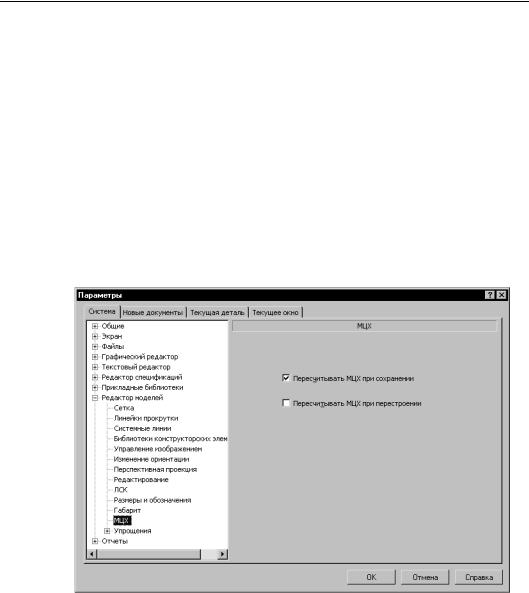
Глава 94. Управление массо центровочными характеристиками модели
▼задание точности вычисления МЦХ (см. раздел 94.5.2),
▼выбор единиц измерения МЦХ (см. раздел 94.5.3).
94.5.1.Настройка автоматического расчета МЦХ
Если масса и центр масс модели не заданы пользователем, а находятся расчетным пу! тем, то после всякого редактирования модели, которое может привести к изменению массы и положения центра масс, их текущие значения удаляются из модели. Чтобы по! лучить новые значения массы и координат центра масс, необходимо пересчитать МЦХ. Это можно делать вручную (с помощью команды МЦХ модели, см. раздел 147.4 на с. 593) или автоматически.
По умолчанию автоматический пересчет МЦХ производится при сохранении модели. Пользователь может включить автоматический пересчет МЦХ при перестроении модели или отключить автоматический пересчет МЦХ. Эта настройка производится в диалоге (рис. 94.11), вызываемом командой Сервис — Параметры… — Система — Редактор моделей — МЦХ.
Рис. 94.11. Диалог настройки пересчета МЦХ
94.5.2. Задание точности вычисления МЦХ
Пользователь может увеличить или уменьшить погрешность вычисления массо!центро! вочных характеристик модели.
Чем выше точность, тем дольше производятся вычисления, поэтому использовать мак! симальную точность без крайней необходимости не рекомендуется.
Настройка точности вычисления МЦХ производится в диалоге (рис. 94.12), вызываемом командой Сервис — Параметры — Текущая деталь/сборка — Точность отрисовки и МЦХ.
101

Часть XIX. Особенности работы с трехмерными моделями
Рис. 94.12. Диалог настройки точности расчета МЦХ
Расчет МЦХ в сборке производится с точностью, заданной для этой сборки. Точность, за! данная для деталей и подсборок при их создании или редактировании, игнорируется.
Чтобы настроить точность вычисления МЦХ для новых моделей, вызовите команду
Сервис — Параметры — Новые документы — Модель — Деталь/Сборка — Точ ность отрисовки и МЦХ.
94.5.3. Выбор единиц измерения МЦХ
Пользователь может задать умолчательные единицы измерения длины и массы для вво! да и отображения массо!центровочных характеристик модели при настройке ее свойств.
Эта настройка производится в диалоге (рис. 94.13), вызываемом командой Сервис — Параметры — Текущая деталь/сборка — Единицы задания МЦХ.
102
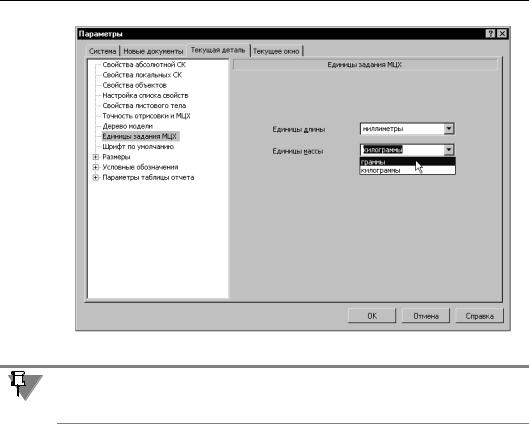
Глава 94. Управление массо центровочными характеристиками модели
Рис. 94.13. Диалог настройки единиц измерения МЦХ
При вычислении МЦХ с помощью специальной команды (см. раздел 147.4 на с. 593) еди! ницы измерения задаются в процессе ее выполнения и могут отличаться от установлен! ных в данном диалоге.
Чтобы выбрать единицы задания МЦХ для новых моделей, вызовите команду Сервис —
Параметры — Новые документы — Модель — Деталь/Сборка — Единицы зада ния МЦХ.
103

Часть XX
Приемы моделирования деталей
Соседние файлы в папке Руководство пользователя v12
- #
- #
23.02.20163.74 Mб27kompas_guide2.pdf
- #
Содержание
- Error in ole initialization компас 20 – что это за ошибка?
- Что же значит внезапное появление error in ole-initialization?
- Исправление путем удаления расширений
- Исправление с использованием сторонней программы
- Error in ole initialization компас как исправить
- Очистите мусорные файлы, чтобы исправить ole.dll, которое перестало работать из-за ошибки.
- error in ole initialization компас 18
- Инициализация OLE OLE Initialization
- афксенаблеконтролконтаинер AfxEnableControlContainer
- Синтаксис Syntax
- Примечания Remarks
- Требования Requirements
- афксолеинит AfxOleInit
- Возвращаемое значение Return Value
- Примечания Remarks
- 1- Очистите мусорные файлы, чтобы исправить ole.dll, которое перестало работать из-за ошибки.
- 2- Очистите реестр, чтобы исправить ole.dll, которое перестало работать из-за ошибки.
- 3- Настройка Windows для исправления критических ошибок ole.dll:
- Как вы поступите с файлом ole.dll?
- Некоторые сообщения об ошибках, которые вы можете получить в связи с ole.dll файлом
- OLE.DLL
- процессов:
- Как подключить библиотеку в программе КОМПАС 3D?
- Что делать, если библиотеки не подключаются?
Error in ole initialization компас 20 – что это за ошибка?
Программное обеспечение компас 20 (КОМПАС-3D v20), разработанное компанией АСКОН, вышло в новой версии еще 1 июля 2021 года. Программа используется, во всех областях промышленности, в часности – машиностроении, позволяя выполнять проектирование и расчеты в формате 3д. Для пользователей она считается незаменимой и потому важно знать, что же делать при появлении каких-либо неприятностей и сбоев, а именно исключения error in ole-initialization.
Что же значит внезапное появление error in ole-initialization?
Если перевести название нашего бага на русский язык, то получится – ошибка в инициализации, а это говорит о том, что в процессе синхронизации произошел сбой. Такое бывает, если закрытие прошло не штатно. В таком случае файлы с определенным расширением записываются некорректно, что и влечет за собой неисправность. Именно поэтому проблема возникает при первоначальном запуске программы.
Исправление путем удаления расширений
Для исправления неожиданной проблемы следует выполнить ряд действий:
- При помощи сочетания клавиш «Win+S» открыть окно поиска;
- Ввести AppData;
- Выбрать в результатах поиска директорию с введенным запросом;
- Открыть в каталоге еще одну директорию под названием Ascon;
- После чего следующую – KOMPAS-3D;
- Далее каталог, имеющий название в виде установленной версии на ПК. В нашем случае это папка «20»;
- В папке «20» нужно выбрать все файлы с атрибутом .config и удалить их.
После чего можно запускать приложение без необходимости перезагрузки ПК.
Исправление с использованием сторонней программы
Для того, чтобы исправить ошибку, связанную с инициализацией, не удаляя в ней расширения самостоятельно, можно установить на компьютер стороннее ПО, которое очистит данные. Для этого необходимо:
- Скачать установщик Revo Uninstaller Pro с официального сайта;
- Установить его на свой компьютер;
- Запустить установленное программное обеспечение и очистить историю компаса (в том числе реестры, папки и др.);
- После чего заново запустить установку KOMPAS-3D.
Важно, чтобы после удаления не осталось сторонних файлов, иначе переустановка не будет иметь смысла.
Рассмотренная проблема с инициализацией случается довольно часто у пользователей KOMPAS-3D, не стоит переживать, что важные документы не восстановятся, так как решение не составит труда даже у неопытного пользователя.
Источник
Error in ole initialization компас как исправить
21.12.2022 253 Просмотры
Error in ole initialization компас 20 – что это за ошибка?
Для исправления неожиданной проблемы следует выполнить ряд действий:
- При помощи сочетания клавиш «Win+S» открыть окно поиска;
- Ввести AppData;
- Выбрать в результатах поиска директорию с введенным запросом;
- Открыть в каталоге еще одну директорию под названием Ascon;
- После чего следующую – KOMPAS-3D;
- Далее каталог, имеющий название в виде установленной версии на ПК. В нашем случае это папка «20»;
- В папке «20» нужно выбрать все файлы с атрибутом .config и удалить их.
Конфигурационные файлы вычистить. В проводнике вбить %appdata% затем зайти в папку AsconKOMPAS-3D18 и вычистить ее.
Заходишь Users/%username%/AppData/Roaming/Acson/Kompas-3D/18/ и все расширения .config просто удаляешь.
Необходимо вычистить (удалить) файлы расширения “config”. Решение:
1) в проводнике (на Winows 10 лупа нарисована, в нижнем левом углу экрана) вбиваете туда %appdata%, затем заходите в папку AsconKOMPAS-3D18.
2) удаляете все файлы расширения “config”. У вас должно заработать.
В большинстве случаев необходимо зайти в каталог где хранятся настройки вашей версии Компас, в данном случае это 15-я версия но проблеме подвержены и другие (на 12-й версии компаса этой проблемы я ни разу не встречал, но она уже достаточно раритетная и устаревшая) в каталоге нужно найти и удалить три выделенных на картинке файла с именами: Kompas.cfg, Kompas.dsk, Kompas.prj, перед удалением сделайте их резервные копии на всякий случай, вдруг Компас не запускается по какой-то другой причине.
Очистите мусорные файлы, чтобы исправить ole.dll, которое перестало работать из-за ошибки.
- Запустите приложение Asmwsoft Pc Optimizer.
- Потом из главного окна выберите пункт “Clean Junk Files”.
- Когда появится новое окно, нажмите на кнопку “start” и дождитесь окончания поиска.
- потом нажмите на кнопку “Select All”.
- нажмите на кнопку “start cleaning”.
Для того, чтобы скачанная библиотека «заработала», нужно правильно ее подключить. Для этого придется выполнить несколько операций:
Для программы КОМПАС-3D Portable (не требующей установки) библиотеки подключаются следующим образом:
Нужно иметь в виду, что файлы библиотек имеют расширение *dll или *rtw. Файлы *tlm относятся к шаблонам и подключаются через «Менеджер шаблонов».
При запуске программы выдаёт ошибку — Error in OLE-initialization – что делать?
В данном видео рассмотрена одна из возможных ошибок при запуске приложения Компас 3D V19. Ее решение не составит труда – нужно лишь удалить несколько файлов определенного типа — CONFING.
Источник
error in ole initialization компас 18
Прежде чем приложение сможет использовать системные службы OLE, оно должно инициализировать системные библиотеки DLL OLE и убедиться, что библиотеки DLL имеют правильную версию. Before an application can use OLE system services, it must initialize the OLE system DLLs and verify that the DLLs are the correct version. AfxOleInit Функция инициализирует системные DLL-библиотеки OLE. The AfxOleInit function initializes the OLE system DLLs.
Инициализация OLE OLE Initialization
| афксолеинит AfxOleInit | Инициализирует библиотеки OLE. Initializes the OLE libraries. |
| афксенаблеконтролконтаинер AfxEnableControlContainer | Вызовите эту функцию в InitInstance функции объекта приложения, чтобы обеспечить поддержку включения элементов управления OLE. Call this function in your application object’s InitInstance function to enable support for containment of OLE controls. |
афксенаблеконтролконтаинер AfxEnableControlContainer
Вызовите эту функцию в InitInstance функции объекта приложения, чтобы обеспечить поддержку включения элементов управления OLE. Call this function in your application object’s InitInstance function to enable support for containment of OLE controls.
Синтаксис Syntax
Дополнительные сведения об элементах управления OLE (которые теперь называются элементами управления ActiveX) см. в разделах элементы управления ActiveX. For more information about OLE controls (now called ActiveX controls), see ActiveX Control Topics.
Требования Requirements
Заголовок: afxdisp.h Header: afxdisp.h
афксолеинит AfxOleInit
Инициализирует поддержку OLE для приложения. Initializes OLE support for the application.
Возвращаемое значение Return Value
Ненулевое значение в случае успешного выполнения; 0, если инициализация не удалась, возможно, установлены неверные версии системных библиотек OLE. Nonzero if successful; 0 if initialization fails, possibly because incorrect versions of the OLE system DLLs are installed.
Вызовите эту функцию, чтобы инициализировать поддержку OLE для приложения MFC. Call this function to initialize the OLE support for an MFC application. При вызове этой функции выполняются следующие действия. When this function is called, the following actions occur:
Инициализирует библиотеку COM в текущем апартаменте вызывающего приложения. Initializes the COM library on the current apartment of the calling application. Дополнительные сведения см. в разделе олеинитиализе. For more information, see OleInitialize.
Создает объект фильтра сообщений, реализуя интерфейс IMessageFilter . Creates a message filter object, implementing the IMessageFilter interface. Доступ к этому фильтру сообщений можно получить с помощью вызова афксолежетмессажефилтер. This message filter can be accessed with a call to AfxOleGetMessageFilter.
Если афксолеинит вызывается из библиотеки DLL MFC, вызов завершится ошибкой. If AfxOleInit is called from an MFC DLL, the call will fail. Сбой происходит из-за того, что функция предполагает, что, если она вызывается из библиотеки DLL, система OLE была ранее инициализирована вызывающим приложением. The failure occurs because the function assumes that, if it is called from a DLL, the OLE system was previously initialized by the calling application.
Приложения MFC должны быть инициализированы как однопотоковое подразделение (STA). MFC applications must be initialized as single threaded apartment (STA). При вызове CoInitializeEx в InitInstance переопределении укажите COINIT_APARTMENTTHREADED (а не COINIT_MULTITHREADED). If you call CoInitializeEx in your InitInstance override, specify COINIT_APARTMENTTHREADED (rather than COINIT_MULTITHREADED).
Файл ole.dll из unknown company является частью unknown Product. ole.dll, расположенный в TEMPpdk-Roli-5376df1ba73f49c38cbbc7a11c779c3506d2OLE.dll с размером файла 82033.00 байт, версия файла (Empty Value), подпись DF1BA73F49C38CBBC7A11C779C3506D2.
В вашей системе запущено много процессов, которые потребляют ресурсы процессора и памяти. Некоторые из этих процессов, кажется, являются вредоносными файлами, атакующими ваш компьютер.
Чтобы исправить критические ошибки ole.dll,скачайте программу Asmwsoft PC Optimizer и установите ее на своем компьютере
1- Очистите мусорные файлы, чтобы исправить ole.dll, которое перестало работать из-за ошибки.
- Запустите приложение Asmwsoft Pc Optimizer.
- Потом из главного окна выберите пункт «Clean Junk Files».
- Когда появится новое окно, нажмите на кнопку «start» и дождитесь окончания поиска.
- потом нажмите на кнопку «Select All».
- нажмите на кнопку «start cleaning».
2- Очистите реестр, чтобы исправить ole.dll, которое перестало работать из-за ошибки.
3- Настройка Windows для исправления критических ошибок ole.dll:
- Нажмите правой кнопкой мыши на «Мой компьютер» на рабочем столе и выберите пункт «Свойства».
- В меню слева выберите » Advanced system settings».
- В разделе «Быстродействие» нажмите на кнопку «Параметры».
- Нажмите на вкладку «data Execution prevention».
- Выберите опцию » Turn on DEP for all programs and services . » .
- Нажмите на кнопку «add» и выберите файл ole.dll, а затем нажмите на кнопку «open».
- Нажмите на кнопку «ok» и перезагрузите свой компьютер.
Всего голосов ( 63 ), 29 говорят, что не будут удалять, а 34 говорят, что удалят его с компьютера.
Как вы поступите с файлом ole.dll?
Некоторые сообщения об ошибках, которые вы можете получить в связи с ole.dll файлом
(ole.dll) столкнулся с проблемой и должен быть закрыт. Просим прощения за неудобство.
(ole.dll) перестал работать.
ole.dll. Эта программа не отвечает.
(ole.dll) — Ошибка приложения: the instruction at 0xXXXXXX referenced memory error, the memory could not be read. Нажмитие OK, чтобы завершить программу.
(ole.dll) не является ошибкой действительного windows-приложения.
(ole.dll) отсутствует или не обнаружен.
OLE.DLL
Проверьте процессы, запущенные на вашем ПК, используя базу данных онлайн-безопасности. Можно использовать любой тип сканирования для проверки вашего ПК на вирусы, трояны, шпионские и другие вредоносные программы.
процессов:
Cookies help us deliver our services. By using our services, you agree to our use of cookies.
КОМПАС 3D – популярная программа, предназначенная для разработок конструкторской и проектной документации. Детище российской компании «Аскон», программа давно завоевала уважение пользователей.
Одним из плюсов системы является возможность приобретать дополнительные библиотеки, чтобы расширить возможности программы. К примеру, библиотеку стандартных деталей, которые можно добавлять в свои рабочие трехмерные сборки в уже готовом виде – подшипники, уплотнения, элементы трубопроводов, крепежные детали и т.п.
Как подключить библиотеку в программе КОМПАС 3D?
Для того, чтобы скачанная библиотека «заработала», нужно правильно ее подключить. Для этого придется выполнить несколько операций:
- Убедиться, что скачанные файлы библиотек попали в нужную папку (она носит название Libs);
- Открыв программу, в меню «Сервис» найти команду «Менеджер библиотек»;
- После нажатия появится список файлов, среди которых и выбираем необходимый – для этого в контекстном меню есть кнопка «Подключить»;
- Если библиотеки нет в списке, нажимаем «Добавить» и указываем местоположение;
- Подключенные библиотеки отмечаются в списке галочками.
Для программы КОМПАС-3D Portable (не требующей установки) библиотеки подключаются следующим образом:
- Меню Сервис – Менеджер библиотек –ПКМ – Добавить описание – Прикладная библиотека;
- Выбрать нужный файл;
- Повторить действия для каждой подключаемой библиотеки
Нужно иметь в виду, что файлы библиотек имеют расширение *dll или *rtw. Файлы *tlm относятся к шаблонам и подключаются через «Менеджер шаблонов».
Что делать, если библиотеки не подключаются?
Данная ошибка может быть вызвана разными причинами. Что можно сделать, чтобы поправить ситуацию?
Источник